Mulai Trading
Tentang EBC
Diterbitkan pada: 2025-08-15
Sebagai penerus MetaTrader 4, MetaTrader 5 (MT5) mendukung beragam aset, termasuk Forex, saham, dan futures. Berkat inti platformnya yang canggih, platform ini memungkinkan hingga 100 grafik berjalan secara bersamaan dan menawarkan rangkaian alat analisis yang lengkap, menjadikannya favorit di kalangan trader profesional dan investor algoritmik.
Bagi siapa pun yang ingin berdagang di berbagai kelas aset, MT5 adalah pilihan yang sangat baik. Di bawah ini, kami akan memandu Anda melalui cara menginstal MT5 dan melakukan perdagangan pertama Anda.
Unduh
Untuk memulai, dapatkan MT5 langsung dari situs web resmi broker Anda dan pilih versi yang sesuai untuk sistem Anda.
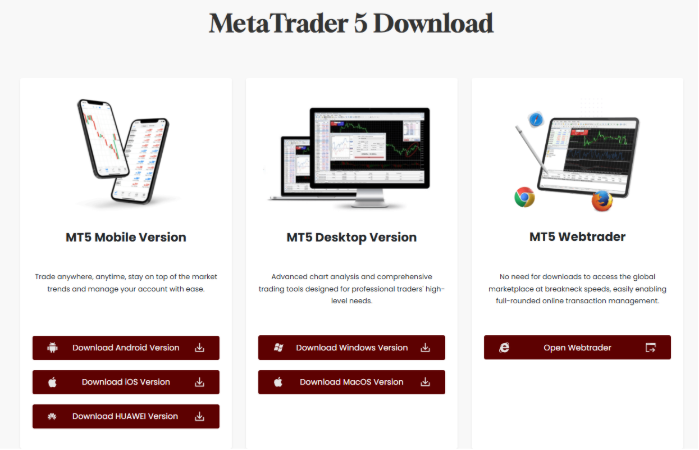
Hindari mengunduh MT5 dari situs web yang tidak dikenal atau tautan pihak ketiga. Hindari tautan yang mengklaim sebagai situs "pemeliharaan resmi", karena mungkin berisi perangkat lunak berbahaya.
Memasang
Ikuti petunjuk instalasi hingga proses selesai. Pastikan jendela instalasi menampilkan nama lengkap broker. Jika nama tersebut hilang atau salah, curigai perangkat lunak tersebut palsu.
Luncurkan aplikasi dan temukan opsi untuk masuk ke akun perdagangan Anda.
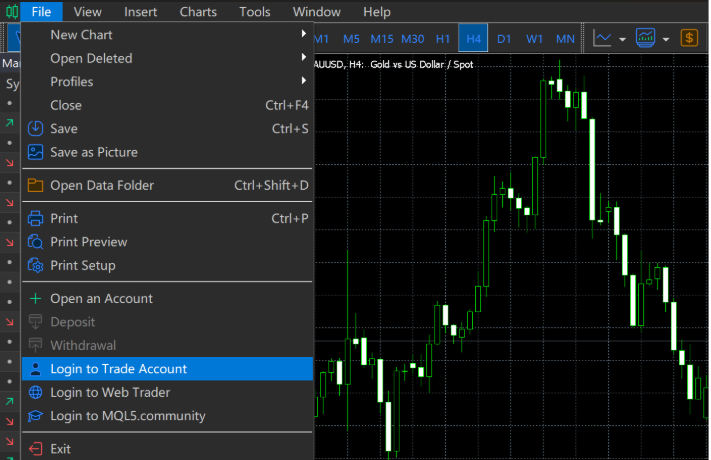
Masukkan nomor akun, kata sandi, dan pilih server yang relevan untuk mengakses akun Anda.
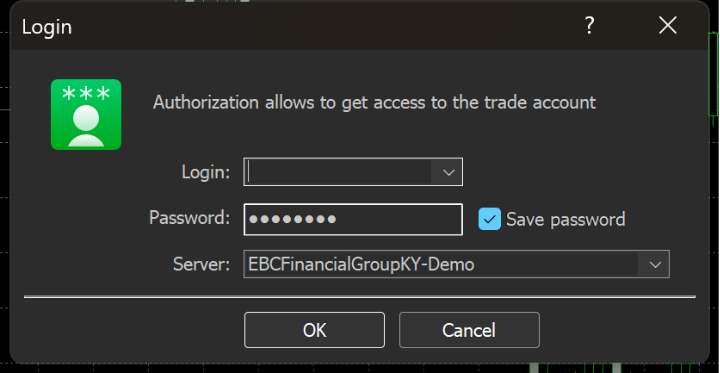
Setelah masuk, Anda dapat mulai berdagang.
Sebelum Anda dapat berdagang, tambahkan simbol yang ingin Anda ikuti. Klik daftar simbol di layar.
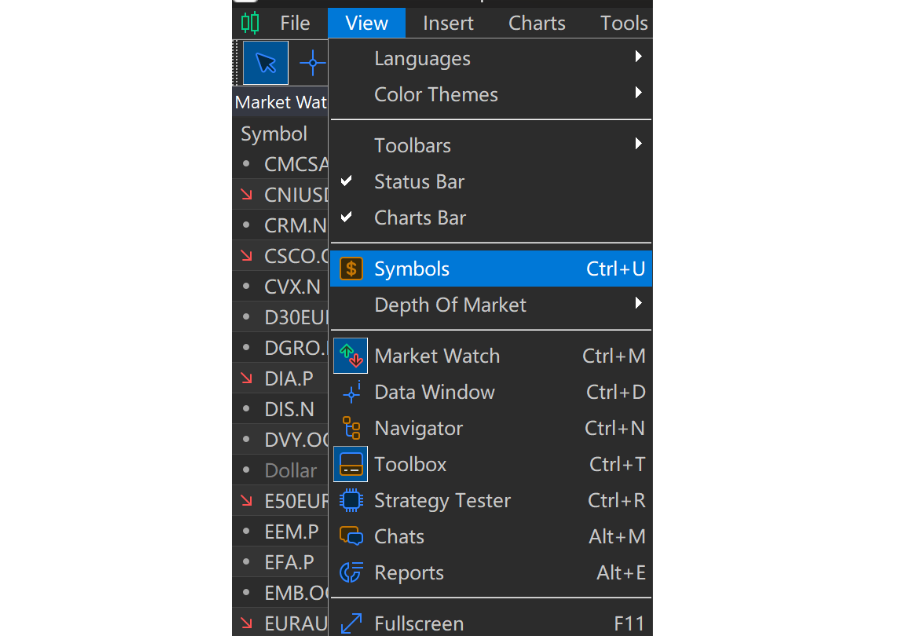
Daftar lengkap simbol akan muncul. MT5 tidak hanya mendukung forex, tetapi juga saham, indeks, ETF, dan lainnya. Untuk menambahkan atau menghapus simbol, gunakan tombol Tampilkan/Sembunyikan di bagian bawah. Mengklik Tampilkan Simbol akan menampilkannya di daftar Pantauan Pasar Anda.
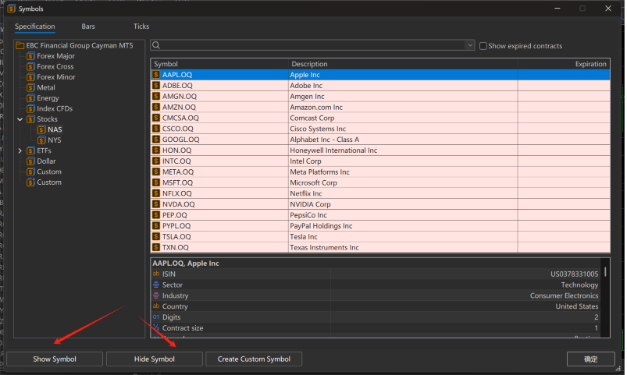
Di sudut kanan bawah daftar produk, Anda akan menemukan spesifikasi pesanan.
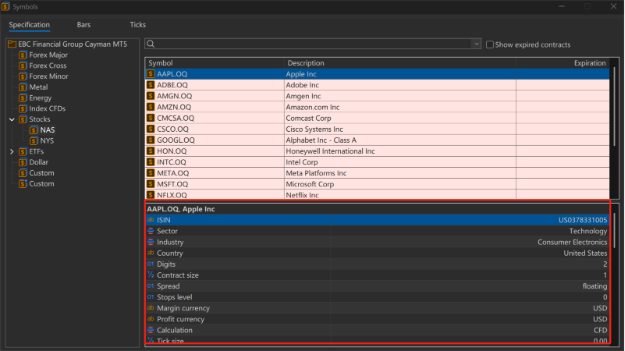
Informasi ini menampilkan detail seperti jam perdagangan, biaya, dan ketentuan lainnya. Informasi ini juga menunjukkan ekuitas akun minimum yang diperlukan untuk mempertahankan posisi pada tingkat margin 100%, membantu trader memantau eksposur mereka secara real-time.
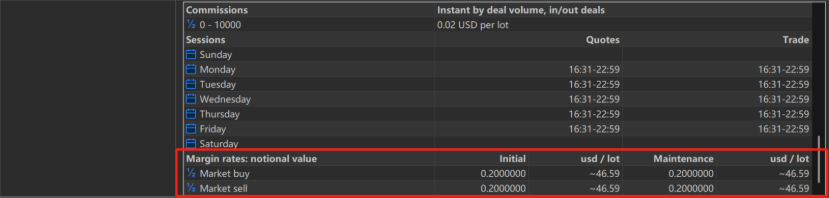
Klik "Pesanan Baru" pada bilah alat pintasan.
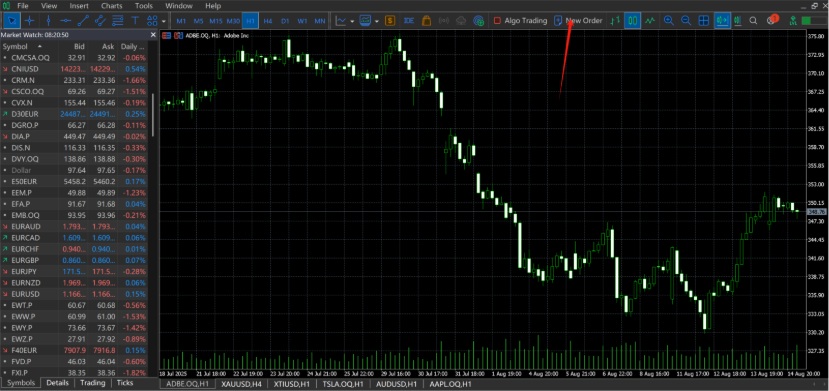
MT5 akan menampilkan halaman order berdasarkan simbol yang Anda pilih. Anda kemudian dapat menyesuaikan ukuran transaksi dan menetapkan level take-profit (harga target) dan stop-loss (harga batas).
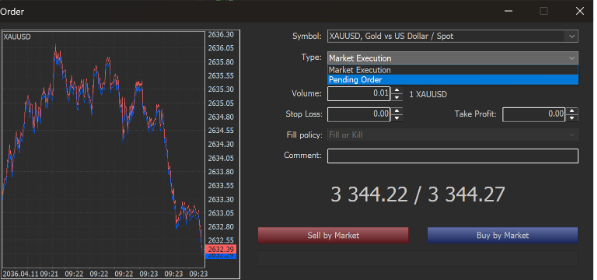
Anda juga dapat mengubah simbol secara manual jika Anda mau.
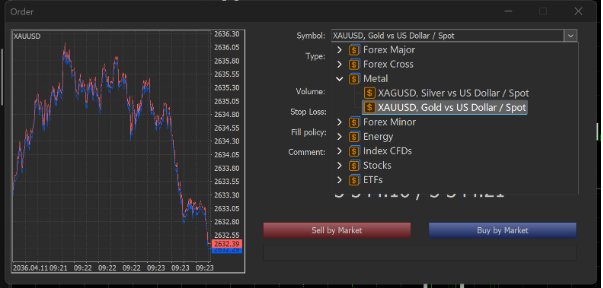
Perhatikan jenis order: MT5 menawarkan dua jenis eksekusi utama:
Eksekusi Pasar – pesanan dipenuhi segera pada harga saat ini.
Pending Order – order dipicu hanya ketika pasar mencapai harga yang telah Anda tetapkan.
Setelah pesanan dikonfirmasi, detailnya akan muncul di panel Terminal di bagian bawah, menampilkan saldo, ekuitas, penggunaan margin, dan angka-angka penting lainnya sehingga Anda dapat memantau posisi Anda secara real-time. Klik kanan pada pesanan memungkinkan Anda untuk menutup, mengubah, atau menghapusnya.
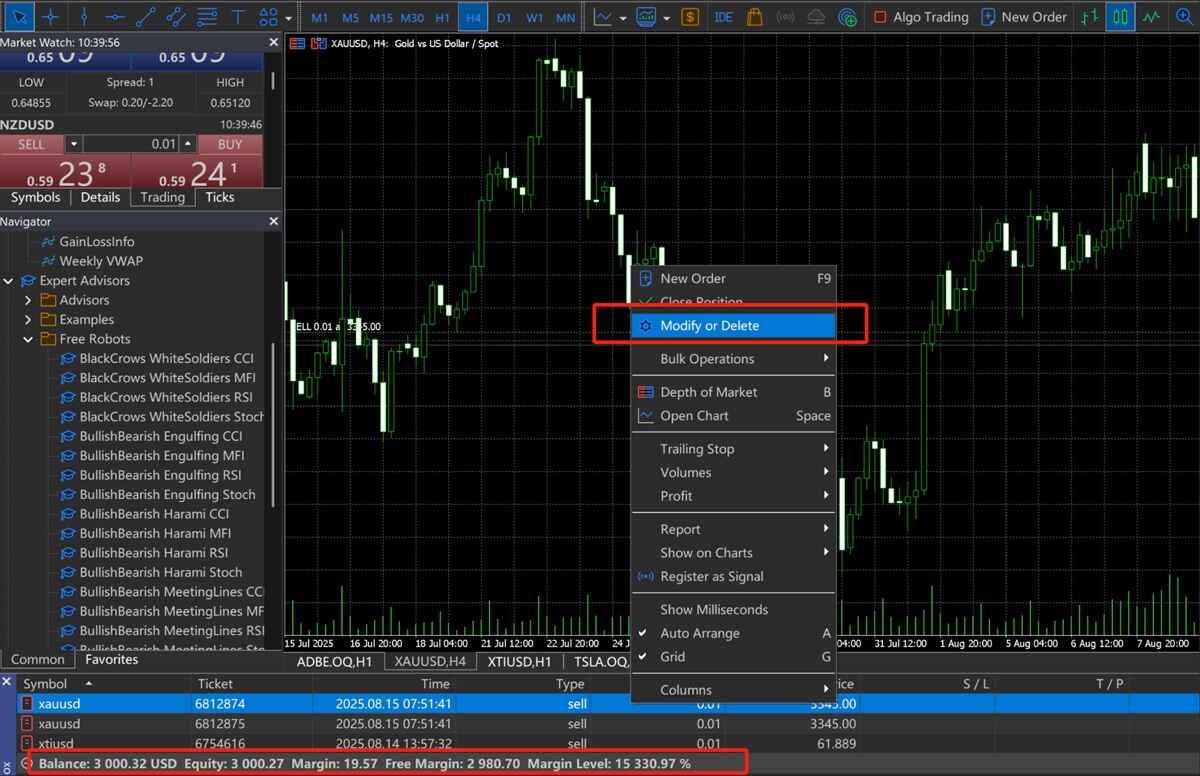
MT5 juga dilengkapi panel perdagangan di bilah sisi kiri. Panel ini memungkinkan Anda untuk melakukan transaksi beli/jual dengan cepat, sekaligus menampilkan spread real-time dan nilai tukar swap semalam untuk membantu Anda melacak biaya perdagangan.

Anda dapat merapikan ruang kerja Anda lebih lanjut dengan mengklik kanan untuk menyembunyikan simbol yang tidak ingin Anda ikuti, sehingga meningkatkan efisiensi secara keseluruhan.
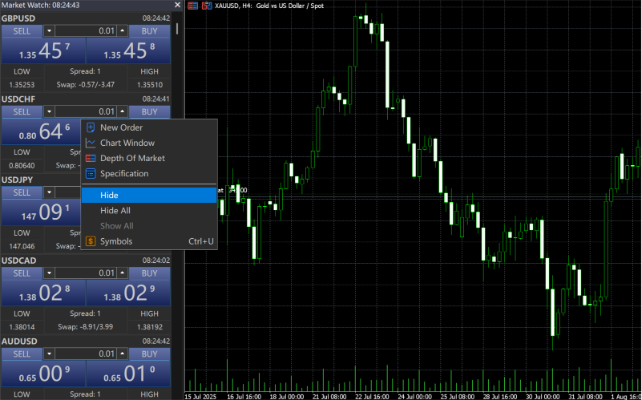
Ini adalah dasar-dasar mengunduh MetaTrader 5 dan melakukan trading. Di bagian selanjutnya, kami akan membahas beberapa fitur lanjutan MT5.
Penafian: Materi ini hanya untuk tujuan informasi umum dan tidak dimaksudkan (dan tidak boleh dianggap sebagai) nasihat keuangan, investasi, atau nasihat lain yang dapat diandalkan. Pendapat yang diberikan dalam materi ini tidak merupakan rekomendasi dari EBC atau penulis bahwa investasi, sekuritas, transaksi, atau strategi investasi tertentu cocok untuk orang tertentu.